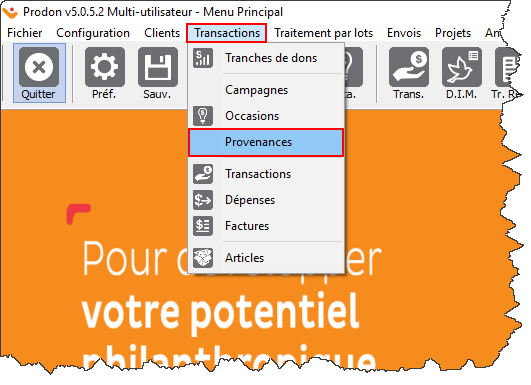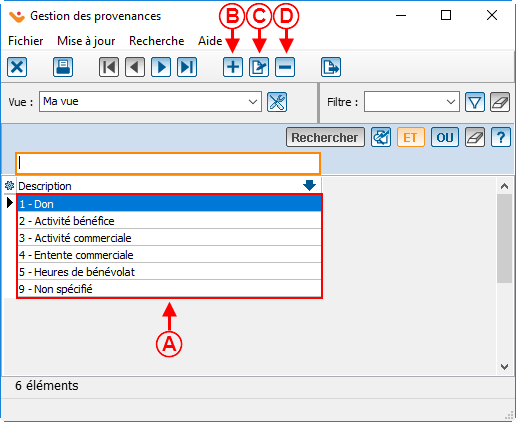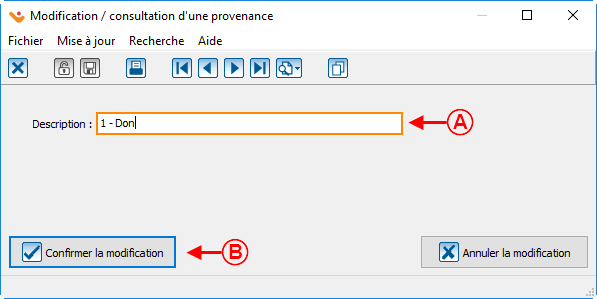Modèle:Entete ProDon
Introduction
Gestion des codes de provenance
Pour ajouter ou modifier des codes de provenance, il faut d'abord se rendre dans la « Gestion des codes de provenance ».
|
Pour ce faire, à partir de la page d'accueil du logiciel, cliquer sur le menu « Transactions », puis choisir « Codes de provenance ».
|
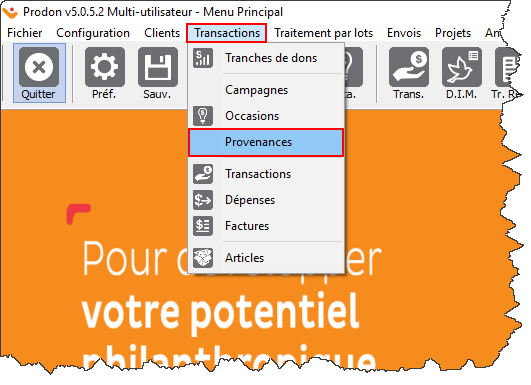
|
|
Après avoir cliqué sur « Codes de provenance », la fenêtre suivante s'ouvre.
|
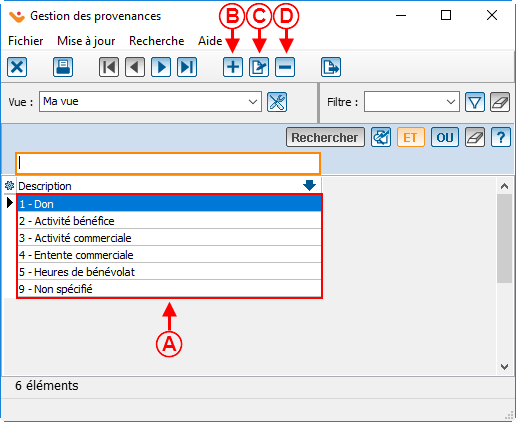
|
|
A : Il s'agit de la liste de tous les codes de provenance déjà créés dans ProDon.
|
B : Le bouton  permet de crééer un nouveau code de provenance. Pour savoir comment remplir la fenêtre d'ajout ou de modification d'un code de provenance, cliquer ici. permet de crééer un nouveau code de provenance. Pour savoir comment remplir la fenêtre d'ajout ou de modification d'un code de provenance, cliquer ici.
|
|
C : Le bouton  permet de modifier un code de provenance de la liste en A. Pour savoir comment remplir la fenêtre d'ajout ou de modification d'un code de provenance, cliquer ici. permet de modifier un code de provenance de la liste en A. Pour savoir comment remplir la fenêtre d'ajout ou de modification d'un code de provenance, cliquer ici.
|
D : Le bouton  permet de supprimer un code de provenance de la liste en A. permet de supprimer un code de provenance de la liste en A.
|
Ajout / modification d'un code de provenance
|
Après avoir cliqué sur le bouton  ou ou  , la fenêtre suivante s'ouvre. , la fenêtre suivante s'ouvre.
|
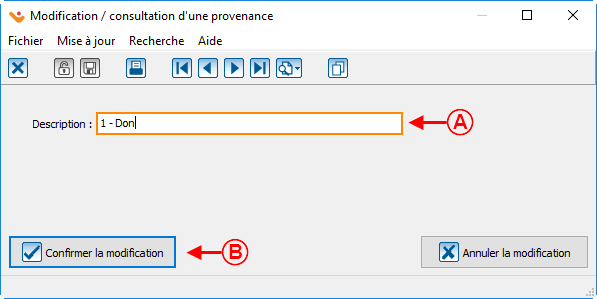
|
|
A : Inscrire le numéro du compte de GL qui sera visible dans ProDon.
|
B : Inscrire le numéro du compte de GL utilisé dans le logiciel comptable de l'organisme.
|
|
C : Nommer le compte de GL.
|
D : Le bouton  permet de traduire le nom du compte de GL spécifié en C. permet de traduire le nom du compte de GL spécifié en C.
|
|
E : Permet d'indiquer quelle(s) taxe(s) doivent être prise(s) en considération pour ce compte de GL.
|
F : Permet d'assigner ce compte de GL à un don destiné à un défunt. De plus, si cette case est cochée, le nom du compte de GL apparaîtra sur le reçu, s'il s'agit d'un reçu pour un don destiné.
|
|
G : Permet d'afficher le compte de GL sur le rapport « Résumé d'un dépôt ».
|
H : Permet d'activer et de désactiver le compte de GL. Si la case est cochée, c'est que le compte de GL est désactivé.
|
|
I : Permet d'inscrire des notes par rapport au compte de GL.
|
J : Après avoir spécifié toutes les informations nécessaires, cliquer sur le bouton «  Confirmer la modification », afin d'enregistrer les informations. Confirmer la modification », afin d'enregistrer les informations.
|
Nom du document : ProDon:Gestion des provenances